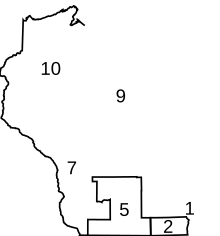위키백과:사용자 정의
Wikipedia위키백과의 사용자 정의를 통해 등록된 사용자는 사용자의 선호도에 따라 위키백과의 사용자 환경을 조정할 수 있습니다.사용자 사용자 지정은 사용자 자신의 위키백과 경험에만 영향을 미치며, 다른 사용자의 읽기 또는 편집 경험에는 영향을 주지 않습니다.등록된 사용자만 위키백과 경험을 사용자 정의할 수 있으며 사용자가 로그인한 경우에만 사용자 정의가 표시됩니다.
무엇보다도, 등록된 사용자는 토론(대화) 페이지에 의견을 게시할 때 서명의 모양을 사용자 정의할 수 있습니다.이러한 서명 사용자 지정은 Wikipedia의 모든 사용자에게 표시됩니다.
사용자 이름 및 서명
사용자 이름은 사용자가 기여한 모든 기사의 편집 기록에 표시되며 사용자 및 대화 페이지에 연결됩니다.위키백과에 처음 등록할 때 이름을 선택하고 프로젝트에서 사용자 이름 변경을 요청할 수 있지만 같은 이름으로 유지하는 것이 일반적입니다.
당신은 항상 토크 페이지에 게시물에 서명해야 합니다.서명은 페이지에 ~~~을 넣을 때 타임스탬프 앞에 나타나는 텍스트입니다.서명은 "사용자 프로필" 아래의 "내 환경설정"을 사용하여 사용자 정의됩니다. 서명을 사용자 정의할 때 다음 지침을 고려하십시오.
모든 Wiki 텍스트를 서명으로 사용할 수 있습니다(단, "위 항목을 Wiki 마크업으로 처리" 상자를 선택하십시오)."위 항목을 Wiki 마크업으로 처리"를 선택하지 않으면 소프트웨어는 이 항목을 사용자 별명으로 처리하고 "[사용자:이름 닉네임] ([[사용자 대화:이름 토크]])"로 렌더링됩니다.
문제가 발생하여 서명이 작동하지 않는 경우 Wikipedia:서명을 수정하는 방법.
기본 설정
로그인한 편집자가 볼 수 있는 기본 설정 링크를 통해 많은 옵션을 변경할 수 있습니다.11개의 탭(사용자 프로필, 수학, 편집 등)이 있으며, 그 중 "피부" 탭과 "가젯" 탭 두 개는 추가적으로 논의할 가치가 있습니다.
스킨스
MediaWiki 스킨은 페이지 표시 유형입니다.시스템이 생성하는 HTML 코드에는 차이가 있으며(페이지 본문에는 없을 수도 있음) 다른 스타일시트(CSS)도 사용됩니다.
기본값은 Vector 스킨입니다.사용자가 직접 만든 다양한 스킨을 탐색할 수 있습니다.
특수 페이지 내 기본 설정에서는 기본 페이지의 다양한 스킨을 미리 볼 수 있습니다.일반적인 기사의 경우 이 기능은 그다지 흥미롭지 않으므로 다음은 이 페이지의 미리 보기 목록입니다.
다른 페이지를 테스트하려면 의 페이지 이름을 바꿉니다.title=Wikipedia:CustomisationURL에 있습니다. 최신 브라우저의 경우 기본값은vector다양한 사용자 지정 기능을 제공합니다.
다음 표는 다양한 스킨에 대한 원시 CSS와 JS를 연결합니다. 도움말도 참조하십시오.위키백과의 사용자 스타일:common.js 및 common.css.
이 페이지들은 스킨의 이름을 따서 명명되었습니다.개인 스킨 파일 이름은 모두 소문자로 작성해야 하며 제대로 작동할 공간이 없어야 하며 기본 스킨 파일의 이름은 대문자로 첫 글자가 표시됩니다.
피부 템플릿 선택
페이지에 {{selectskin}}을 배치하면 다른 스킨으로 쉽게 전환할 수 있는 링크가 추가됩니다.이것은 테스트 페이지를 위한 것이지만 기사(또는 기사 네임스페이스의 다른 페이지)를 위한 것은 아닙니다.다음은 템플릿의 출력 예입니다.
가젯
내 기본 설정 특수 페이지에는 계정에 대해 활성화할 수 있는 사용자 지정 기능 목록이 있는 "가젯" 탭이 있습니다.이러한 가젯을 사용하려면 브라우저에서 JavaScript를 활성화해야 합니다.이러한 도구는 핵심 미디어위키 소프트웨어의 일부가 아니며 일반적으로 위키백과의 사용자가 개발하고 유지 관리합니다.관리자가 추가 가젯을 추가할 수 있습니다.특수 페이지:가젯은 각 가젯에 사용되는 기본 사용자 스크립트 및/또는 CSS 코드를 표시합니다.
사용자 스크립트
더 쉽고 빠르게 편집할 수 있도록 사용자가 만든 많은 수정 사항이 있습니다.이것들은 종종 특정한 피부에서만 작동합니다.거의 모든 작업이 Monobook(이전 기본값)에서 수행되고 대부분이 새 기본값(Vector)에서 테스트되었지만 주의해야 합니다.다른 스킨을 사용하는 경우 일부 사용자 스크립트가 해당 다른 스킨에서 작동하지 않을 수 있습니다.
대부분의 사용자 스크립트는 "내 기본 설정"의 가젯 탭에서 확인란을 선택하여 구현할 수 있습니다(위 참조).나머지는 적절한 개인 JavaScript 페이지에 추가하여 구현합니다.예를 들어 편집기 XYZ의 경우 기본 Vector 스킨을 사용하여 편집할 페이지(필요한 경우 작성)는 User:XYZ/벡터.js.이러한 페이지는 해당 사용자 공간의 소유자(이 경우 페이지를 작성한 사용자와 관계없이 XYZ)와 관리자만 편집할 수 있습니다.
사전 제작된 사용자 정의의 불완전한 목록:
| 이름. | 버전 | 묘사 | 스킨스 | 작가. |
|---|---|---|---|---|
| 위키드 | Wikipedia 편집 페이지를 위한 모든 기능을 갖춘 브라우저 텍스트 편집기입니다.Wikicode 구문 강조, 정규식 검색 및 바꾸기, MS Word 및 HTML에서 Wikicode로 변환, 서버 독립적인 Show preview and Show changes, 전체 화면 편집 모드 및 일반적인 실수에 대한 원클릭 수정 기능을 제공합니다. | 조금도 | 케이시클 | |
| 맨 위 편집 | 1.1.1 | 문서의 첫 번째 섹션만 편집할 수 있습니다. | 모노북 | 둥지를 틀다 |
| 탐색 팝업 | 링크 위에 마우스를 놓으면 많은 편집 기능에 빠르게 액세스하고 기사 및 이미지를 미리 볼 수 있는 팝업이 나타납니다. | 조금도 | 뤼팽 |
개인 CSS
개인 JavaScript 페이지 외에도 CSS(Cascading Style Sheet)를 사용하여 Wikipedia 페이지의 모양을 수정하는 개인 페이지도 가질 수 있습니다.JavaScript와 마찬가지로 MediaWiki 소프트웨어가 사용할 페이지의 이름은 사용 중인 스킨에 따라 다릅니다. 기본값은 vector.css입니다.예를 들어, 편집자 XYZ는 페이지에 개인 CSS 코드를 추가할 수 있습니다. 사용자:XYZ/벡터.css.
사용자 스크립트와 마찬가지로 "내 기본 설정"(위 참조)의 가젯 탭에는 관심 있는 개인 CSS 수정이 포함될 수 있습니다. 그렇다면 개인 .css 페이지를 편집하는 대신 확인란을 선택하면 됩니다.
특정 메시지 숨기기
직접 편집이 필요한 사용자의 CSS 파일의 일반적인 용도는 특정 템플릿 메시지를 숨기는 것입니다.예를 들어 템플릿을 숨길 수 있습니다.다음을 추가하여 통지/이름 공간/카테고리(카테고리 페이지를 편집할 때 표시됨)를 편집합니다.
#카테고리별 편집 통지 { 과시하는: 없음. !중요한; } 스페셜로:현재 스킨의 CSS 파일을 식별하는 mypage/skin.css(새 탭/창에서 열어 확인).여러 스킨을 사용하는 경우(예: 다른 데스크톱과 모바일 룩앤필에 대해) 해당 코드를 특수:내 페이지/common.css는 모든 스킨에 적용됩니다.
참고: 관련 메시지가 사용하는 특정 ID를 추적해야 합니다. 이 예에서 ID는 "category-namespace-edit notice"입니다.많은 템플릿 메시지를 만드는 데 사용되는 메시지의 위키 텍스트(예: {fmbox} 템플릿)를 확인해야 할 수도 있습니다. 두 가지 매개 변수가 사용될 수 있습니다.id그리고.class표시되지 않으면 헬프데스크에 문의하십시오.
일반적으로 숨겨진 요소 목록은 아래를 참조하십시오.
정보 상자 및 사용자 스타일
사용자는 자신의 브라우저에서 정보 상자를 숨기는 사용자 CSS를 가질 수 있습니다.
모든 정보 상자를 숨기려면 특수에 다음을 추가합니다.MyPage/common.css(모든 스킨용 또는 특수:현재 스킨에 대해서만 MyPage/skin.css)가 자동으로 라인에 표시됩니다.
디브.mw-parser-output .인포박스 { 과시하는: 없음.; } 또는 다음 코드를 common.js 또는 Greasemonkey와 같은 확장자로 실행되는 브라우저 사용자 스크립트에 추가할 수 있습니다.
$('.infobox').숨다(); WP: 스타일/인포박스 설명서에 따르면, 이상적으로는 정보 상자의 모든 정보가 기사의 본문에서도 발견되어야 하지만, 이 지침을 완벽하게 준수하는 것은 아닙니다.예를 들어, 의 전체 분류 계층 구조{{Taxobox}}그리고 OMIM 및 기타 의료 데이터베이스 코드{{Infobox disease}}는 종종 주 기사 내용에서 찾을 수 없습니다.또한 정보 상자는 종종 기사에서 가장 중요한 이미지(심지어는 이미지)의 위치이기도 합니다.정보 상자를 제거하지만 포함된 이미지를 별도의 미리 보기로 이동하는 사용자 스크립트가 있습니다.사용자:Celest/disinfobox.js의 Maddy.
사용자 인터페이스 정리
다음 CSS 코드는 일부 사용자에게 유용하지 않을 수 있는 수많은 사용자 인터페이스 요소를 숨기는 데 사용될 수 있습니다.
#p-coll-print_export, 인쇄/내보내기 */ #mw-history-search 형태, 내역 페이지 맨 위에서 수정사항 검색 */ #pt-prefswitch-link-on, #pt-prefswitch-link-anon, #페이지 복사 경고 편집, 변경 내용을 저장하면 사용 약관에 동의하게 됩니다. */ #페이지 복사 경고 편집2, #wp 요약 레이블, 요약 레이블 편집 */ #n개의, 포털 링크:내용 */ #n-shoplink, 위키백과 스토어 */ #n개 항목의 내용, 포털:주요 내용 */ #n-전류 이벤트, 포털:현재 이벤트 */ #n개의, 위키백과:커뮤니티 포털 */ #n-about 사이트, 위키백과:정보 */ #n개의 지지, WP에 기부 */ #n-랜덤파지, 임의 페이지 */ #n-연락처 페이지, 문의 */ #n-메인 페이지-설명, 기본 페이지 방문 */ #도움이 안 되는, 도움말:내용 */ #티셔츠 차림의, 업로드 링크 */ #t-글루키베이스, 위키데이터 항목 */ #t-특집 페이지, 특수 페이지 */ #연결된 t-module 변경 사항, 최근 변경사항 */ #티셔츠 차림의, 이 페이지를 인용하는 방법에 대한 정보 */ #바닥글 정보, 다음 두 개를 위한 컨테이너 */ #footer-info-last 모드, 마지막 수정 날짜 */ #footer-info-description, 텍스트는 ... 아래에서 사용할 수 있습니다. */ #바닥판., 개인 정보/WP 정보/... */ #바닥글 아이콘, WMF 및 MediaWiki 아이콘 */ #텍스트 업로드, 업로드 페이지의 튜토리얼(MediaWiki:텍스트 업로드) */ #pt-bet 기능, 베타 탭 */ #siteSub, 무료 백과사전인 위키피디아에서 */ #티프린트, 이 페이지의 인쇄 가능한 버전 */ #t-큐레이션 도구 모음, 페이지 큐레이션 */ #피드 링크, Atom/RSS */ .도움말 링크 창에 게시했습니다., 사용된 템플릿, 파서 프로파일링 데이터 및 숨겨진 범주에 대한 (도움말) 링크입니다. */ .페이지 헤드 카피 경고 편집, 저작권을 위반하는 콘텐츠... */ .링크 취소, 편집 상자의 취소 버튼 */ .도움말 편집 편집 상자의 도움말 버튼 */ { 과시하는: 없음. } #pt-user 페이지 { 배경: 없음. } 사용자 페이지 옆에 이미지 숨기기 */ 다음 JS 코드를 사용하여 언어 도구 모음을 숨길 수 있습니다.
$('#p-filename').제거한다.(); Visual Editor에서 Visual Editor의 확인 창에서 편집 요약 도움말 및 라이센스 경고를 제거하려면 CSS에서 다음을 사용합니다.
.v-ui-mw저장 대화상자-요약 레이블, .v-ui-mwSaveDialog-라이센스 { 과시하는: 없음. } 레이블 바꾸기
'User page'를 'User'로, 'Talk'를 'Discusion'으로, 'View history'를 'History'로 바꾸려면 JS에 추가합니다.
$( '#can-nstab-usera' ).본문( '사용자' ); $( '#ca-talka' ).본문( '토론' ); $( '#ca-history a' ).본문( '히스토리' ); Visual Editor를 사용할 때 링크 편집 레이블을 바꾸려면 다음 JS 코드를 사용하고 원하는 대로 레이블을 변경합니다.
$( '#ca-edita' ).본문( '소스 편집' ); $( '#cave-edita' ).본문( '시각적 편집' ); $( '.mw 편집 섹션 a' ).본문( 'Source Edit 섹션' ); $( '.mw-edit 섹션-시각적 편집기' ).본문( '시각적 편집 섹션' ); 이전 행 뒤에 이 행을 유지